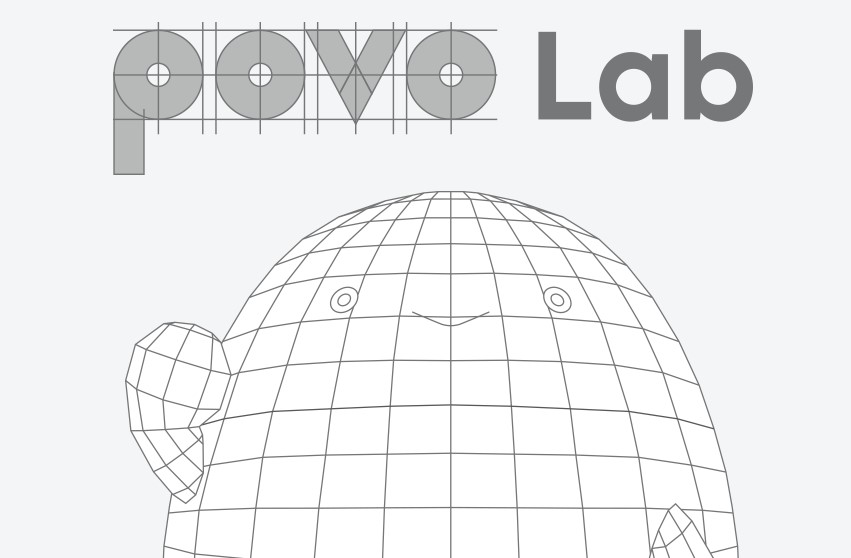
povoはテザリングができます。申し込み時に設定するオプション次第では、データ容量無制限使いたい放題にすることも可能です
では具体的にどうすればデータ容量無制限で使いたい放題できるのでしょうか?
テザリングをするやり方・手順とともに本記事で紹介していきます。
au,UQ mobile,povo1.0からPOVO2.0の乗り換えの方はこちら!
auからスマホの新機種
Xperia5V・TORQUE G06・AQUOS sense8・Xiaomi 13Tがぞくぞく発売開始
⇒auの発売新機種についてはこちら
店舗・量販店で待たず購入する方は
⇒auオンラインショップで今すぐ購入はこちら
目次
povoはテザリングが無料で使える
povoはテザリングが無料で使えます。追加オプションをすることもなく、基本料金だけでテザリングが利用可能です。
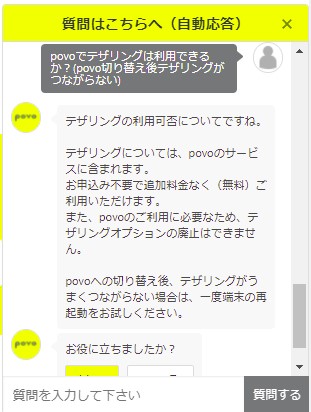
テザリングはpovoのサービスに含まれているため、申し込みも必要ありません。ただ、povoのサービスに含まれているためだけに、テザリングを使えなくすることはできないので注意してください。
povoのテザリング機能を使えば、外出先でもpovoの端末を介してパソコンやゲーム機・iPadなどのタブレット端末をインターネットにつなぐことができます。
なお、テザリングを使うとpovoの通信データ容量を消費していくことになります。
テザリング用のデータ容量が用意されていたり、データ容量のカウント対象外になっていたりするわけではないので注意してください。
povoのテザリングを無制限で使うには?
povoのテザリングは、何も設定をしなくても無制限で使うことが可能です。
ただpovoは通信データ容量が20GBを超えてしまうと速度制限がかかります。無制限で使うことはできますが、20GBを超えた後は1Mbpsのスピードでテザリングを使うことになります。
トッピング追加で速度制限なしに無制限に利用可能
povoのトッピングを使えば、速度制限なしに無制限にテザリングを利用できます。
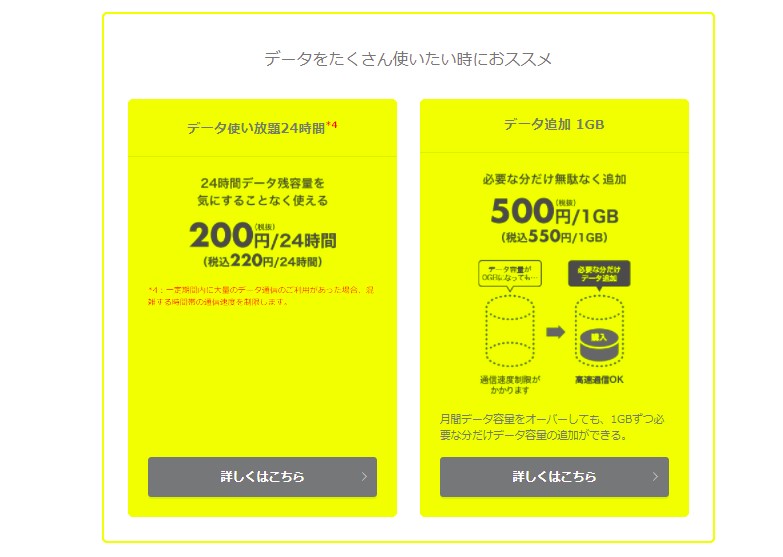
povoのトッピングとは、データ通信容量に関するオプションのこと。月額料金に加算していくらかのお金を払えば、速度制限を解除することが可能になります。
そんなpovoの主なトッピングは以下の通りになります。
povoのトッピング
- 通信データ容量追加:1GB追加ごとに500円
- 通信データ使い放題:24時間ごとに200円
速度制限なしに無制限にテザリングしたいのであれば、通信データ使いたい放題のトッピングを利用すると良いでしょう。
200円を払えば、24時間通信データを減らすことなく、テザリングを使い続けることができます。旅行や出張等でテザリングを使い続けなければならないシチュエーションにぴったりです。
トッピングで無制限にテザリングをする方法
povoのトッピングで無制限にテザリングしたいのであれば、以下の手順を試してみて下さい。
トッピング方法
- povoトッピングアプリの「データ使い放題」を選択
- 「データ使い放題確認」画面で、「決済画面へ進む」を選択
- 「データ使い放題」画面にて必要事項入力後、「支払う」を選択
この手順を完了させると、すぐに「データ使い放題」の適用が開始されます。つまり24時間のカウントがスタートするわけです。
なお、24時間データ使い放題の終了時刻は、povoトッピングアプリのトップページに表示されるようになります。事前に確認しておきましょう。
povoのテザリング設定方法
povoのテザリングをするなら設定が必要です。設定方法はiPhoneとAndroidでそれぞれ違うため、自分の所有する機種の設定方法を知っておく必要があります。
ここではiPhoneとAndroid、それぞれのテザリング設定方法を紹介しましょう。
povoのテザリングをiPhoneで設定する
iPhoneのホーム画面から「設定」を選択し、「インターネット共有」を選択します。
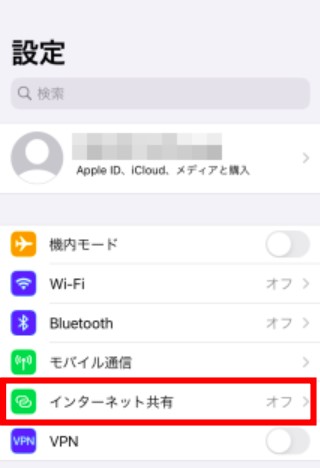
「ほかの人の接続を許可」をオンにしましょう。なお、iOS 13.1未満の場合は、「インターネット共有」と表示されていますので、それをオンにします。
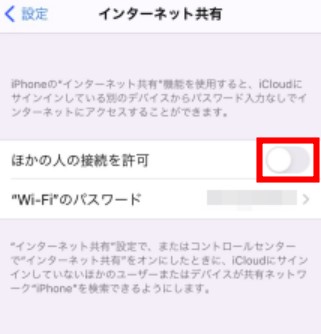
「Wi-FiとBluetoothをオンにする」を選択してください。 なお、Wi-FiとBluetoothの設定がすでにオンの場合は、この項目は表示されません。
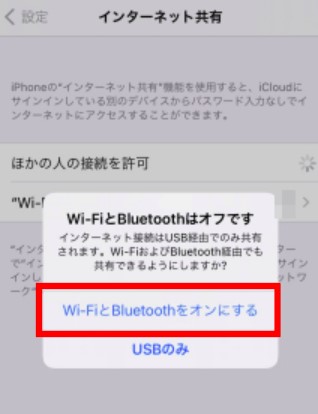
「ほかの人の接続を許可」をオンにすれば、iPhone側のテザリング設定は終了です。
後はテザリングとして接続したいパソコンや、ゲーム機などにパスワードを入力するだけです。以下のようにパスワードは既に表示されています。
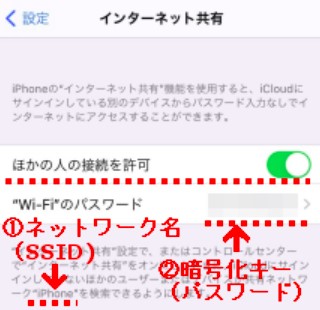
これをパソコンやゲーム機に入力しましょう。あまりにもわかりやすいパスワードにしてしまうと、誰かが接続してしまうかもしれないので、なるべくわかりにくいパスワードにしておくべきです。
「"Wi-Fi"のパスワード」を選択すると、パスワードが変更できるので、心配な方はこちらを変更しておくと良いでしょう。
povoのテザリングをAndroidで設定する
アプリ一覧より「設定」を選択しましょう。
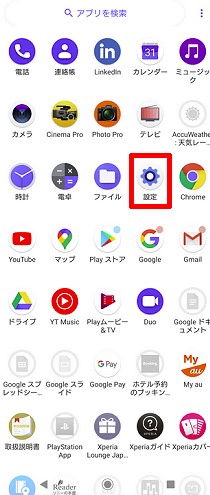
続いて「ネットワークとインターネット」→「テザリング」→「Wi-Fi テザリング」→「アクセスポイント名」を選択していきます。
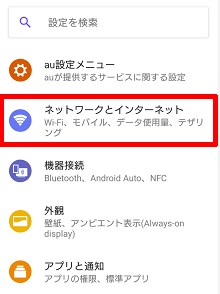
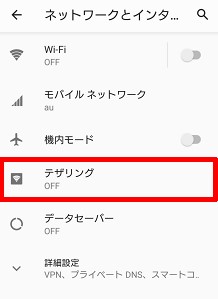
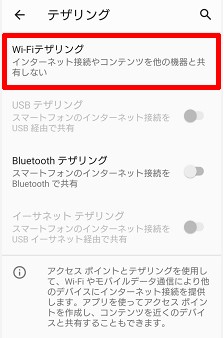
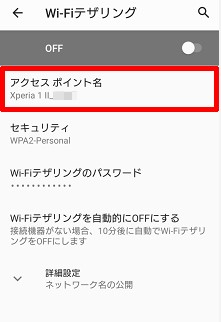
「アクセスポイント名」を設定して、「OK」を選択します。なお、アクセスポイント名は何でも構いませんが、他のスマホにも表示されるので、見られて恥ずかしい名前はつけない方が良いでしょう。
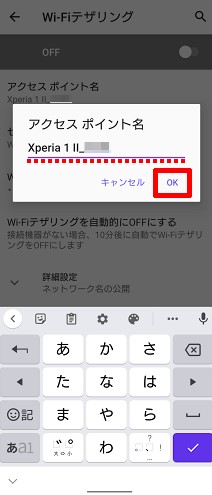
ここまで進んだら、次は「セキュリティ」を選択します。
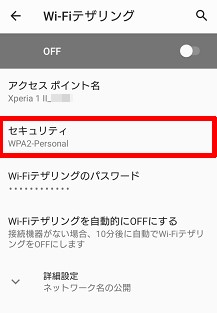
暗号化方式を選択しますが、「WPA2/WPA3-Personal」もしくは「WPA2-Personal」を選択しておけば大丈夫です。

「Wi-Fi テザリングのパスワード」を選択し、パスワード」を設定したら、「OK」を選択しましょう。
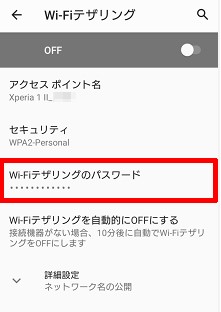
なお、パスワードは、8文字以上で半角数字だけでなく、記号も入れ込んでおく必要があります。毎度入力が必要になるので、メモに控えておいてください。
ON/OFFの切替スイッチをONにして、「OK」を選択します。
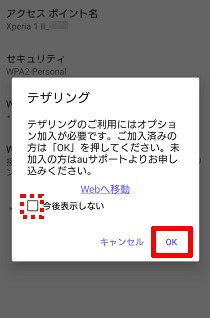
これでテザリングの設定は完了です。後は接続したい機器で設定したパスワードを入れ込めば、インターネット接続が開始できます。
povoのテザリング方法まとめ
povoはテザリングを無料で使えます。プランに最初から組み込まれているため、申し込み不要で利用可能です。
速度制限を気にしなければ、特に何も申し込み等をしなくても、無制限にテザリングを使い続けることができます。ただ、データ容量20 GBを超えてしまうと1Mbpsの速度制限がかかったテザリングになります。
速度制限がかかった状態でテザリングをしたくないのであれば、24時間使いたい放題などのトッピングを使うと良いでしょう。
ただ、個人的には別にトッピングは必要ないと思っています。なぜならpovoの速度制限は1Mbpsと、かなり早いから。普通のメール送信はもちろんのこと、YouTubeでさえ見れます。高速インターネット通信が必要ないのであれば、通信速度がかかった状態でも十分に利用できるはず。
そもそもデータ容量20GBはかなり多いです。テザリングを使ったとしても1ヵ月で使い切れないこともあるでしょう。
まずは何もトッピングを使わずに、通常のテザリングを使ってみることをおすすめします。
au・povo関連情報
・povoの解約方法は?違約金・手数料・MNP転出・注意点まとめ
・povoの問い合わせ先は?チャット・メール・電話に対応?
・【auオンラインショップいつ届く?】届くまでの日数・機種変更・新規契約どれくらいかかるのか
・povoからauに戻すための機種変更の手順は?簡単な方法を解説
・auのキャリア決済: 使い方とメリット
